Hướng dẫn cách cài đặt Windows 11 từ ISO mà không cần USB
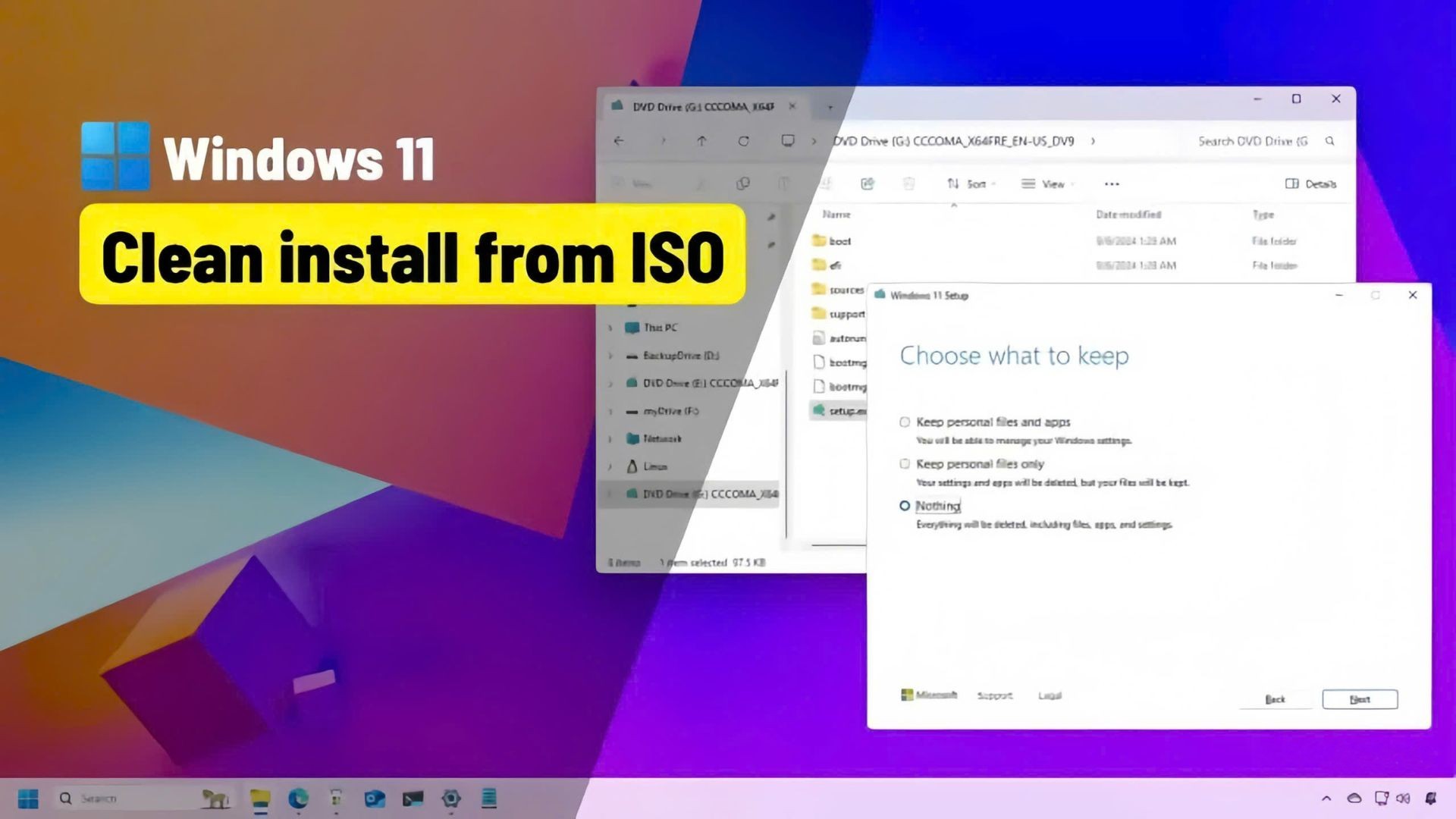
Thực hiện cài đặt sạch (clean installation) Windows 11 thường yêu cầu tạo một ổ USB có khả năng khởi động. Tuy nhiên, có những trường hợp việc sử dụng phương tiện ngoài không khả thi, có thể do hạn chế về phần cứng, thiếu ổ USB flash hoặc sở thích cá nhân. Trong tình huống này, bạn có thể cài đặt Windows 11 bằng cách gắn tệp ISO vào File Explorer và khởi chạy trình cài đặt từ bên trong hệ điều hành mà không cần phương tiện khởi động ngoài.
Phương pháp này phù hợp với các máy tính đang chạy Windows 10 hoặc Windows 11. Nếu bạn đang cố gắng cài đặt hệ điều hành trên một ổ đĩa cứng trống, các bước bổ sung liên quan đến phương tiện khởi động hoặc các phương pháp thay thế có thể là cần thiết.
Mặc dù có thể thực hiện cài đặt mới Windows 11 trực tiếp từ tệp ISO mà không cần sử dụng phương tiện ngoài, cách tiếp cận này không phải lúc nào cũng tốt nhất. Chạy trình cài đặt từ bên trong hệ điều hành hiện có đòi hỏi máy tính phải xử lý toàn bộ quá trình cài đặt nội bộ, điều này đôi khi có thể dẫn đến các vấn đề phức tạp. Mặc dù những vấn đề như vậy không phổ biến, nhưng việc sử dụng ổ USB flash có khả năng khởi động vẫn là một cách tiếp cận đáng tin cậy hơn.
Xem thêm: Hướng dẫn sử dụng Proxmox Backup Server dành cho người mới bắt đầu
1. Bạn có bị mất tệp không?
Có, quá trình này sẽ xóa các tệp cá nhân, ứng dụng và cài đặt của bạn. Do đó, điều quan trọng là phải tạo bản sao lưu các tệp của bạn trước khi tiếp tục:
- Sao lưu tệp — Lưu tài liệu cá nhân, ảnh và dữ liệu quan trọng khác vào ổ cứng ngoài hoặc dịch vụ lưu trữ đám mây, như OneDrive hoặc Google Drive. Bạn cũng có thể thực hiện sao lưu toàn bộ máy tính vào thiết bị lưu trữ ngoài.
- Ghi chú các ứng dụng đã cài đặt — Lập danh sách các chương trình thiết yếu để bạn có thể cài đặt lại chúng sau này.
- Lưu các khóa sản phẩm và mật khẩu — Đảm bảo bạn có quyền truy cập vào giấy phép phần mềm, tài khoản email và các thông tin xác thực quan trọng khác.
2. Windows 11 có còn được kích hoạt không?
Có. Nếu thiết lập trước đó đang chạy một phiên bản Windows 11 hoặc Windows 10 đã được kích hoạt, việc cài đặt hệ điều hành mới sẽ tự động kích hoạt lại sau khi cài đặt. Bạn không cần phải nhập khóa sản phẩm.
Nếu thiết bị chưa bao giờ được kích hoạt, bạn sẽ phải kích hoạt Windows 11 Pro hoặc Home trong hoặc sau khi thiết lập.
3. Yêu cầu phần cứng là gì?
Đây là các yêu cầu hệ thống để thực hiện cài đặt mới Windows 11:
- Bộ xử lý : CPU 1GHz hoặc nhanh hơn hoặc Hệ thống trên Chip (SoC) với hai lõi trở lên.
- Bộ nhớ : 4GB (khuyến nghị 8GB hoặc thậm chí 16GB).
- Ổ cứng : 64GB hoặc lớn hơn.
- Phần mềm hệ thống : UEFI, có khả năng Khởi động An toàn (Secure Boot).
- TPM : Mô-đun Nền tảng Tin cậy (TPM) phiên bản 2.0.
- Đồ họa : Tương thích với DirectX 12 trở lên với trình điều khiển WDDM 2.0.
- Độ phân giải màn hình : Độ phân giải cao (720p) với kích thước đường chéo lớn hơn 9 inch, 8 bit trên mỗi kênh màu.
- Mạng : Cần có kết nối Internet và Tài khoản Microsoft đối với Windows 11 Home và Pro.
Nếu máy tính đã chạy Windows 11, phiên bản mới hơn có khả năng tương thích với cấu hình phần cứng hiện tại của bạn. Tuy nhiên, bạn luôn có thể kiểm tra thông số kỹ thuật của máy tính từ ứng dụng Cài đặt (Settings), Thông tin Hệ thống (System Information) hoặc sử dụng Command Prompt và PowerShell.
Windows 11 cũng yêu cầu Trusted Platform Module (TPM) 2.0 trong Giao diện Phần mềm Mở rộng Thống nhất (UEFI). Nếu máy tính của bạn trước đây đang chạy một phiên bản hệ điều hành khác, bạn có thể cần phải bật tính năng TPM 2.0 theo cách thủ công.
Trong hướng dẫn này, tôi sẽ trình bày các bước để sử dụng tệp ISO chính thức để cài đặt Windows 11 mà không cần ổ USB flash có khả năng khởi động. Bạn cũng có thể tìm thấy một hướng dẫn chi tiết tất cả các phương pháp có sẵn để cài đặt Windows 11.
4. Thực hiện cài đặt sạch Windows 11 từ tệp ISO
Để cài đặt sạch Windows 11 bằng tệp ISO mà không cần ổ USB flash, hãy làm theo các bước sau:
1. Mở trang web Microsoft Support.
2. Chọn tùy chọn Windows 11 trong mục “Download Windows 11 Disk Image (ISO)” (Tải xuống ảnh đĩa Windows 11 (ISO)).
3. Nhấp vào nút Download (Tải xuống).
4. Chọn ngôn ngữ cài đặt.
5. Nhấp vào nút Confirm (Xác nhận).
6. Nhấp vào nút Download (Tải xuống) để lưu tệp ISO Windows 11 trên thiết bị.
7. Nhấp chuột phải vào tệp ISO và chọn tùy chọn Mount (Gắn).
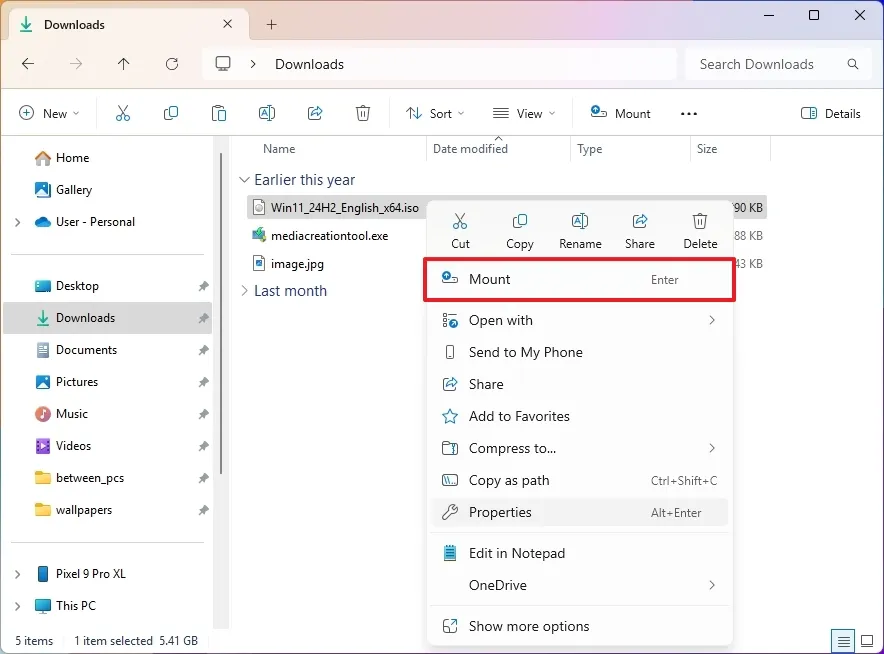
Mẹo nhanh: Nếu bạn không thấy tùy chọn “Mount“, hãy chọn “Open with“ (Mở bằng), và chọn tùy chọn “Windows Explorer“ để gắn tệp.
8. Chọn ổ cứng ảo từ ngăn điều hướng bên trái.
9. Nhấp đúp vào tệp Setup để bắt đầu cài đặt Windows 11.
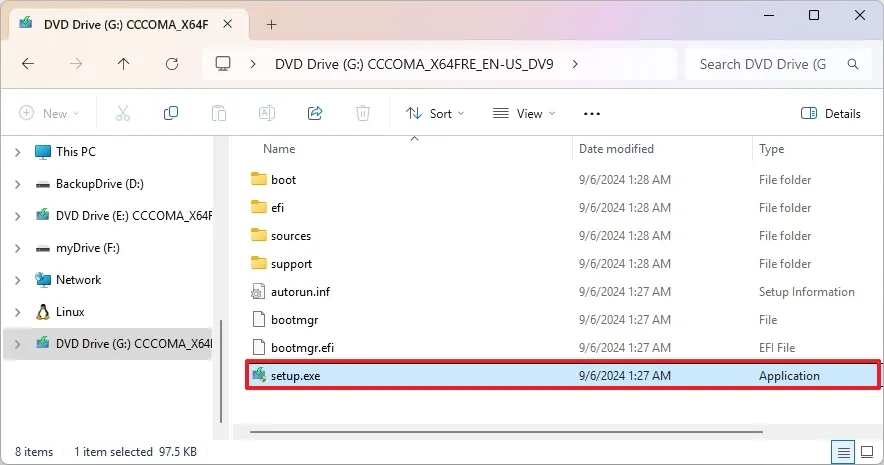
10. (Tùy chọn) Nhấp vào tùy chọn “Change how Windows Setup downloads updates” (Thay đổi cách Windows Setup tải xuống bản cập nhật).
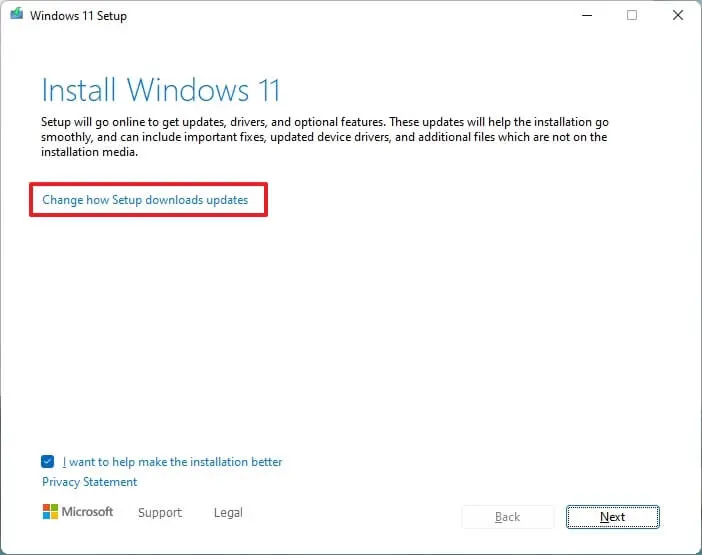
11. Chọn tùy chọn “Not right now” (Không phải bây giờ).
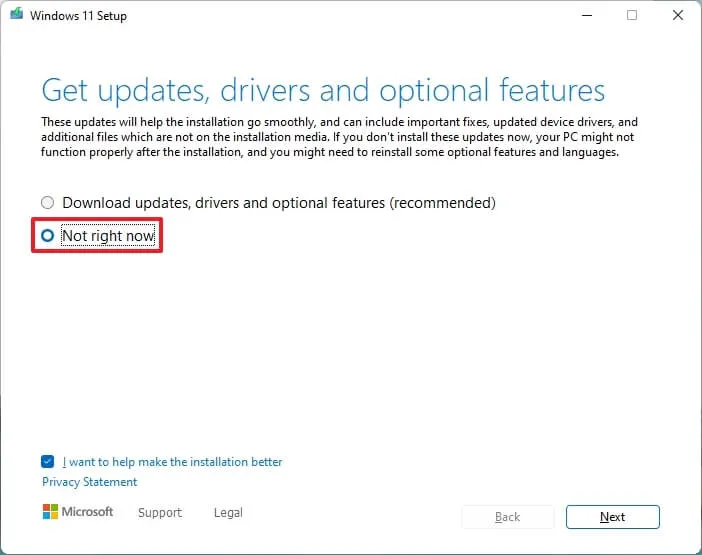
12. Nhấp vào nút Next (Tiếp theo).
13. Nhấp vào nút Accept (Chấp nhận) để đồng ý với các điều khoản.
14. Nhấp vào tùy chọn “Change what to keep” (Thay đổi những gì cần giữ lại).
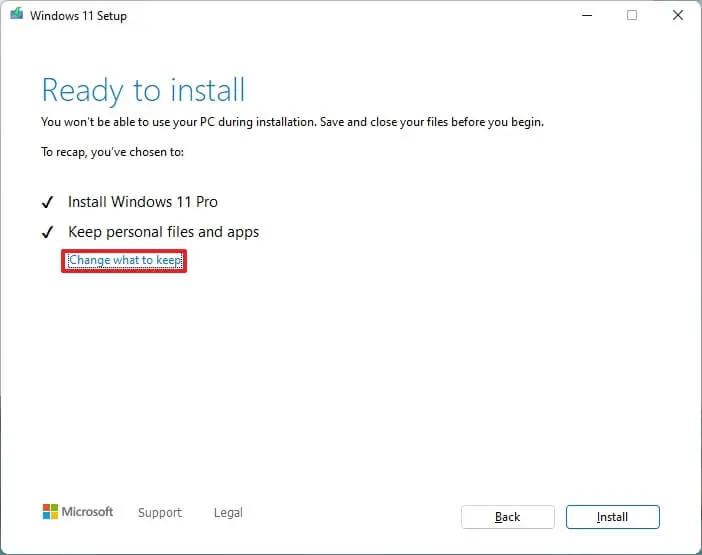
15. Chọn tùy chọn Nothing (Không giữ lại gì cả).

16. Nhấp vào nút Next.
17. Nhấp vào nút Install (Cài đặt).
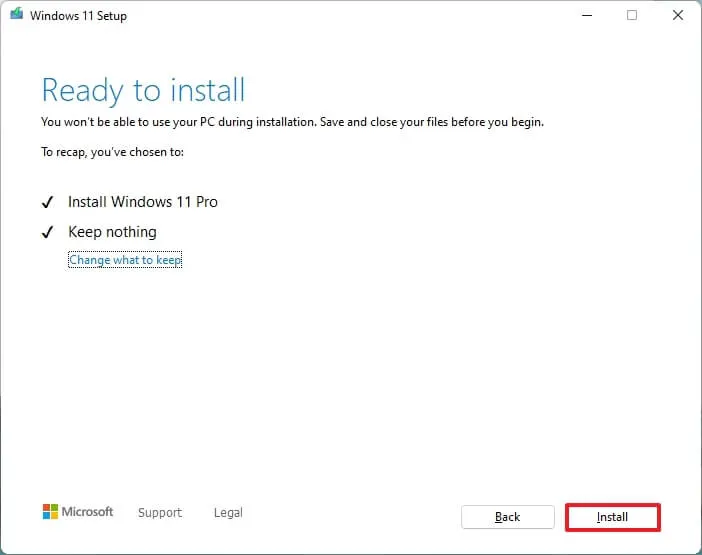
18. Nhấp vào nút Next (Tiếp theo).
19. Chọn cài đặt khu vực của bạn trên trang đầu tiên của trải nghiệm khởi động (OOBE).
Lưu ý nhanh: Trải nghiệm thiết lập ban đầu có thể hơi khác nhau do Microsoft liên tục thực hiện thay đổi và cung cấp các tùy chọn khác nhau, tùy thuộc vào khu vực của bạn và khả năng của thiết bị.
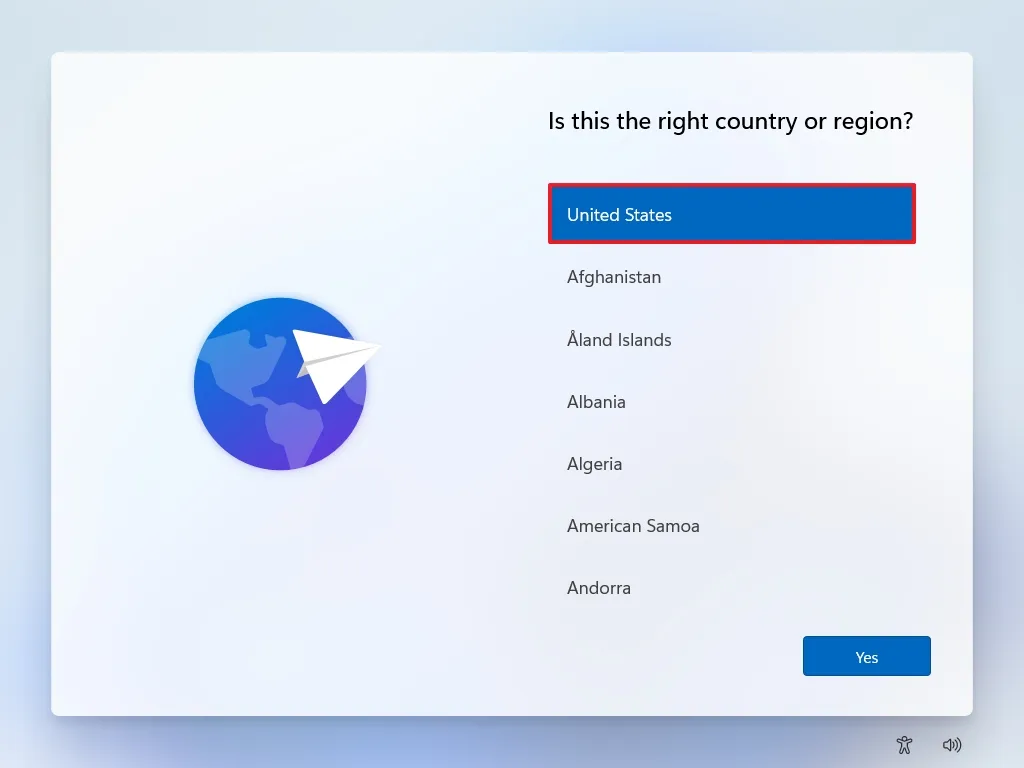
20. Nhấp vào nút Yes (Có).
21. Chọn cài đặt bố cục bàn phím của bạn.
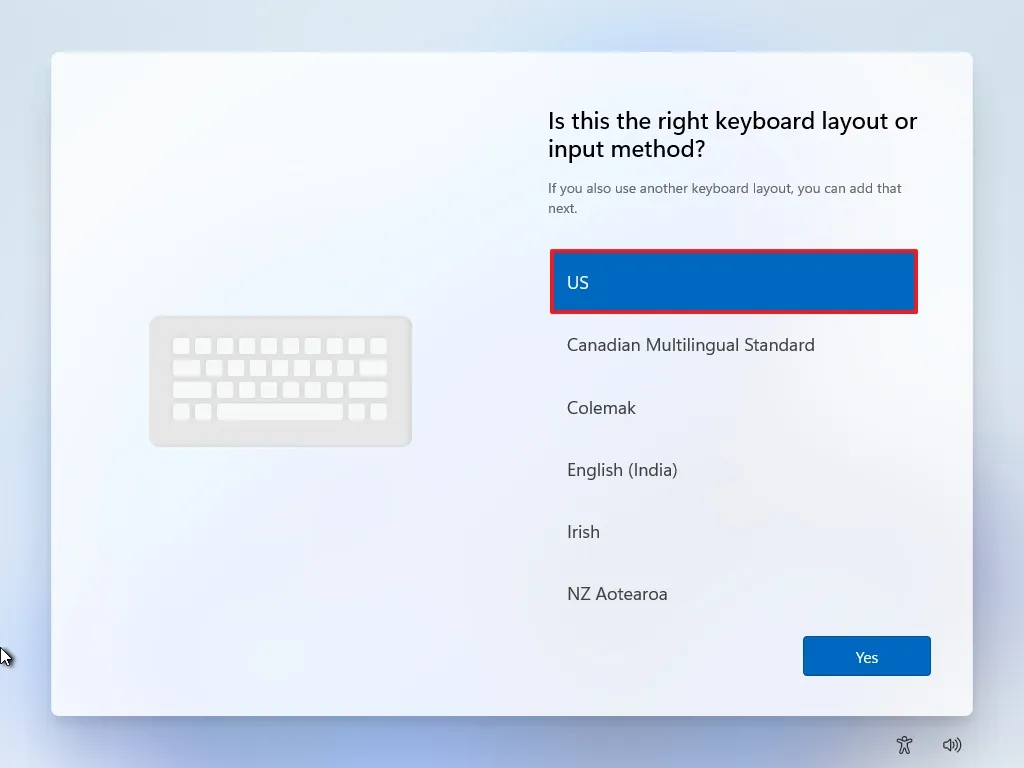
22. Nhấp vào nút Yes.
23. Nhấp vào nút Skip (Bỏ qua) nếu bạn không cần cấu hình bố cục thứ hai.
24. Máy tính sẽ tự động kết nối với mạng nếu sử dụng kết nối Ethernet. Bạn phải thiết lập kết nối thủ công đối với kết nối không dây (có thể cần khóa bảo mật).
25. (Tùy chọn) Xác nhận tên cho máy tính.
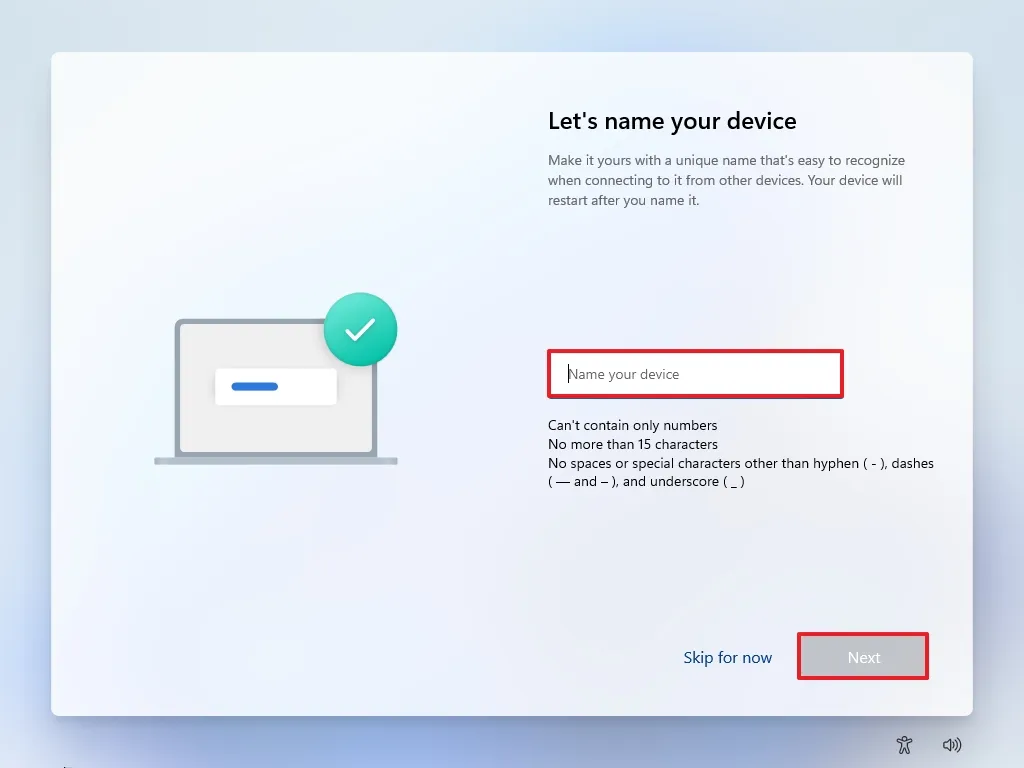
Lưu ý nhanh: Bước này là tùy chọn, nhưng nên đặt tên để dễ dàng nhận dạng thiết bị trong mạng và tài khoản Microsoft của bạn. Sau khi hoàn thành, trình thiết lập sẽ khởi động lại để áp dụng tên mới, nhưng sẽ tiếp tục từ nơi bạn đã dừng.
26. Nhấp vào nút Next (Thiết bị sẽ tự động khởi động lại.)
27. Chọn tùy chọn “Set up for personal use” (Thiết lập cho mục đích cá nhân) đối với Windows 11 Pro. (Tùy chọn này không có cho bản Home).
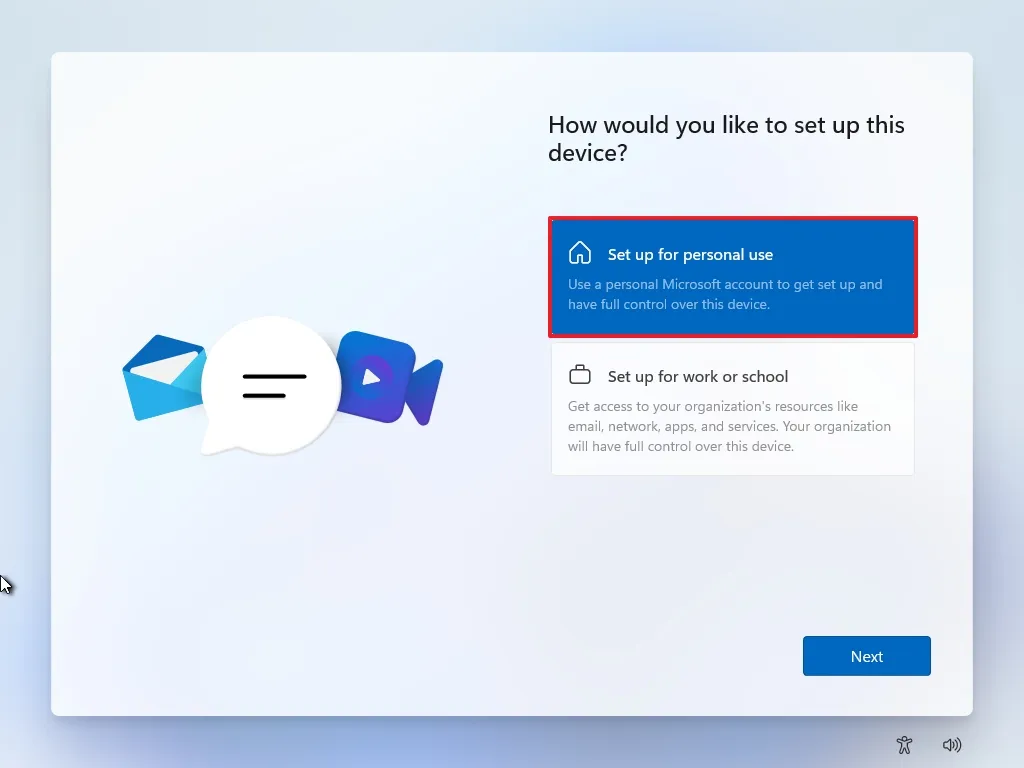
Mẹo nhanh: Sử dụng tùy chọn “Set up for work or school” (Thiết lập cho công việc hoặc trường học) để bỏ qua tài khoản Microsoft và tạo một tài khoản cục bộ.
28. Nhấp vào nút Next.
29. Nhấp vào nút Sign in (Đăng nhập).
30. Xác nhận email tài khoản Microsoft của bạn.
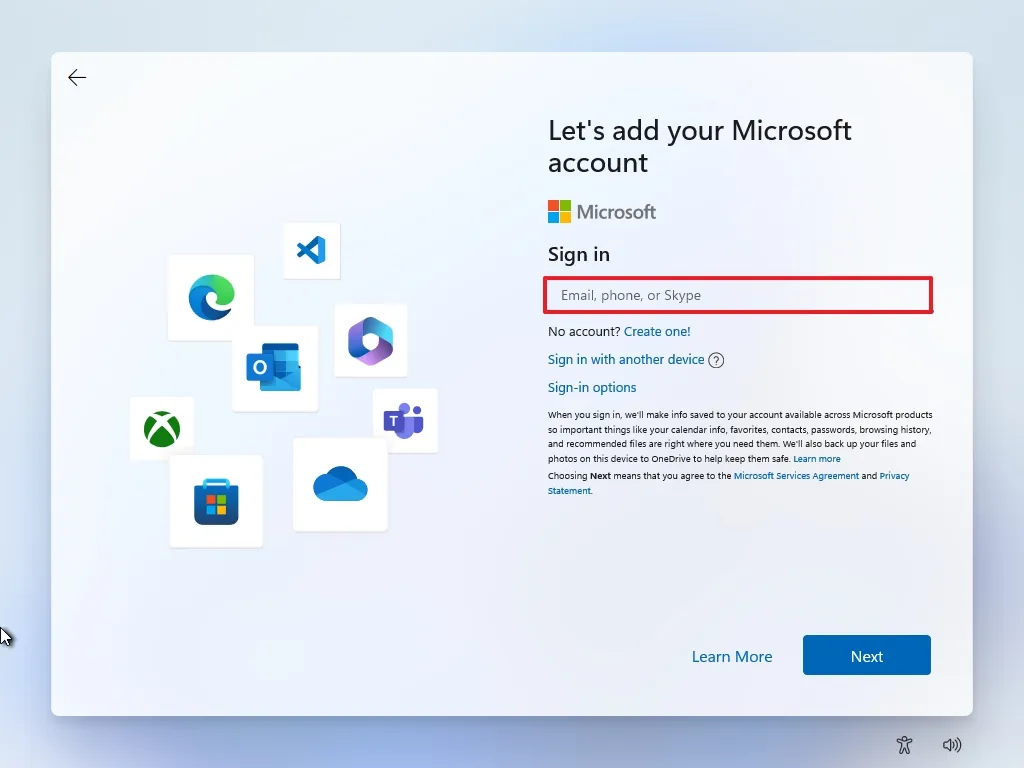
31. Nhấp vào nút Next.
32. Xác nhận mật khẩu tài khoản Microsoft của bạn.
33. Nhấp vào nút Next.
34. Nhấp vào nút Create PIN (Tạo PIN).
35. Tạo một mã PIN Windows Hello bốn chữ số mới.

36. Nhấp vào nút OK.
37. Bật hoặc tắt từng tùy chọn cài đặt quyền riêng tư để xác nhận cài đặt phù hợp.
38. Nhấp vào nút Next.
39. Nhấp vào nút Next lần nữa.
40. Nhấp vào nút Accept (Chấp nhận).
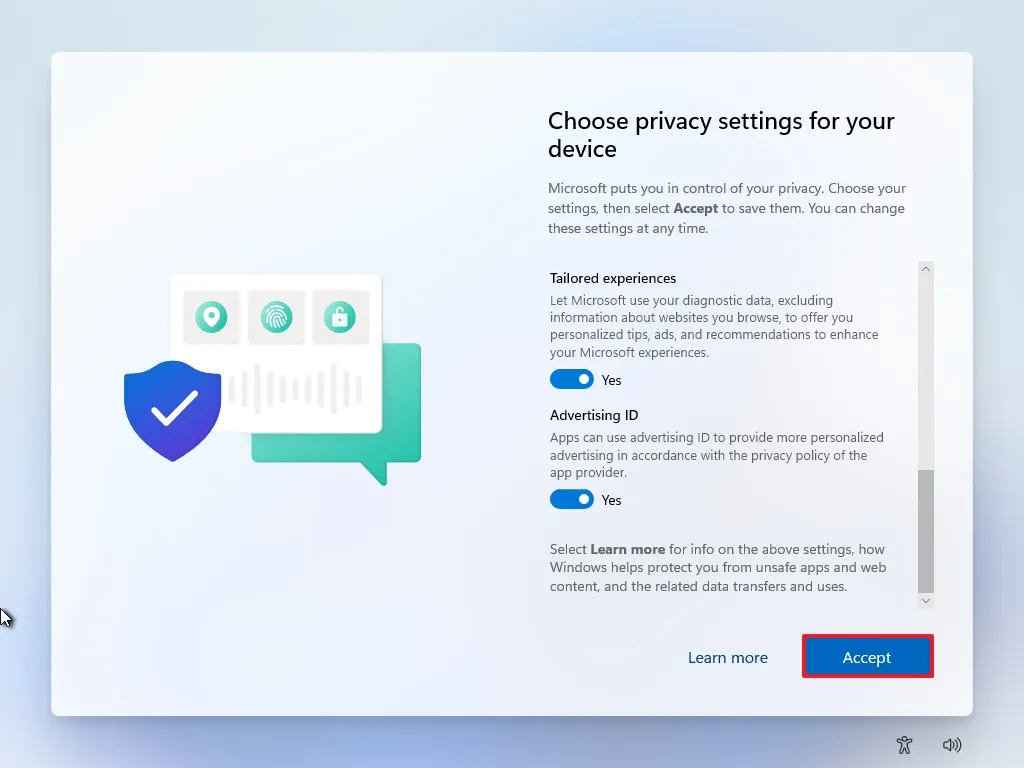
41. Nhấp vào tùy chọn More options (Thêm tùy chọn).

Mẹo nhanh: Bạn có thể nhấp vào nút “Restore from this PC” (Khôi phục từ PC này) để khôi phục tệp, ứng dụng và cài đặt từ bản sao lưu OneDrive.
42. Nhấp vào tùy chọn “Set up as a new PC” (Thiết lập dưới dạng PC mới).

43. Nhấp vào tùy chọn “Set up as a new PC” lần nữa.
44. (Tùy chọn) Trên trang “Let’s customize your experience” (Hãy tùy chỉnh trải nghiệm của bạn), chọn cách bạn dự định sử dụng thiết bị, hoặc nhấp vào Skip (Bỏ qua).
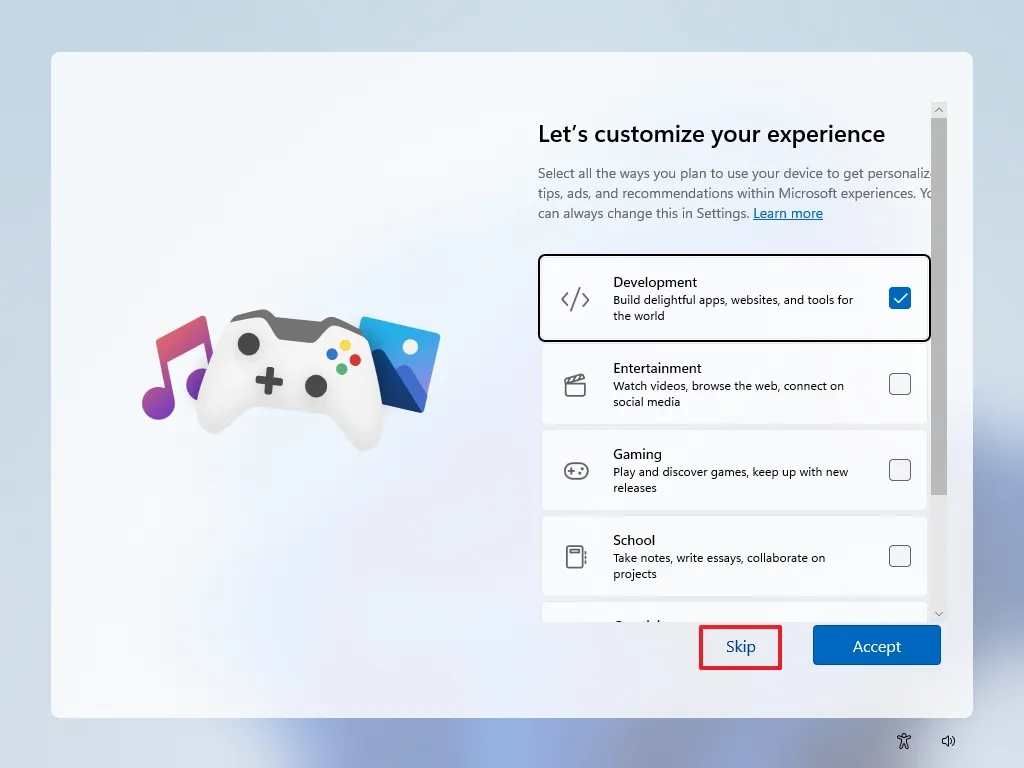
45. Nhấp vào nút Accept để tiếp tục.
46. (Tùy chọn) Sử dụng mã để liên kết điện thoại Android của bạn, hoặc nhấp vào tùy chọn “Skip”.
47. (Tùy chọn) Sử dụng mã để tải xuống OneDrive trên điện thoại của bạn, hoặc nhấp vào tùy chọn “Skip”.
48. Nhấp vào nút “Not now” (Không phải bây giờ) nếu bạn sẽ sử dụng một trình duyệt khác ngoài Microsoft Edge.
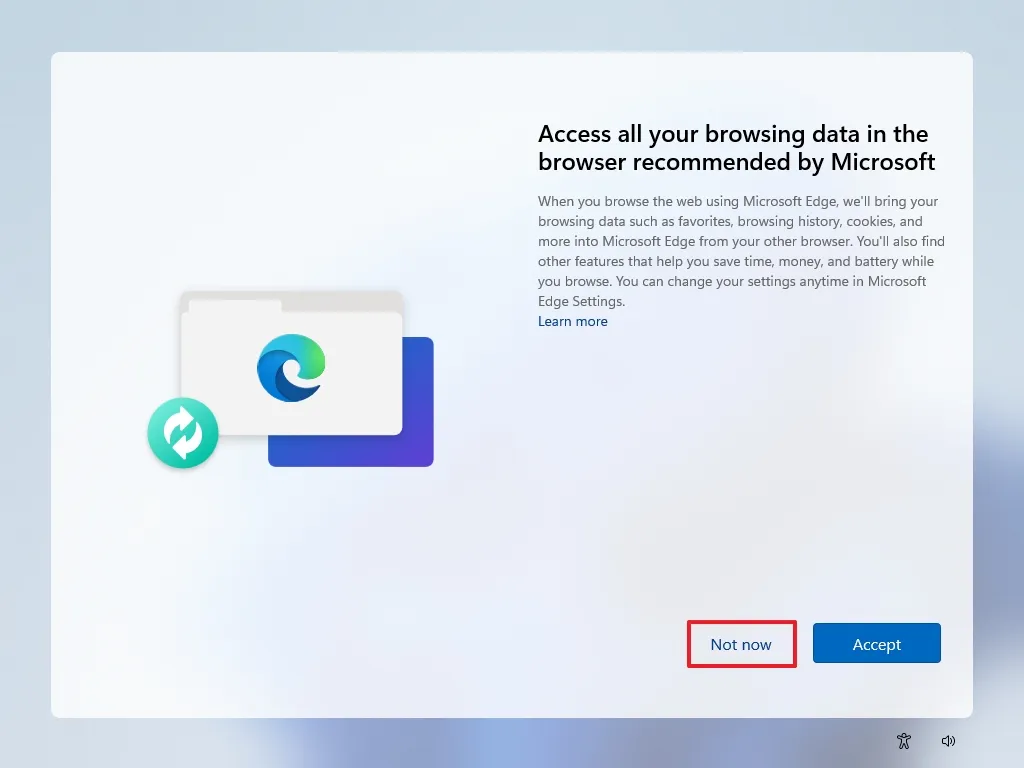
Sau khi hoàn thành các bước, quá trình thiết lập sẽ tiếp tục với việc cài đặt Windows.
5. Kiểm tra cập nhật hệ thống và trình điều khiển (Driver)
Sau quá trình cài đặt, bạn nên kiểm tra các bản cập nhật để đảm bảo thiết bị của bạn có phiên bản mới nhất của các trình điều khiển phần cứng (hardware drivers).
5.1. Kiểm tra cập nhật hệ thống
Để cài đặt các bản cập nhật Windows 11 theo cách thủ công, hãy làm theo các bước sau:
1. Mở Settings (Cài đặt).
2. Nhấp vào Windows Update.
3. (Tùy chọn) Bật công tắc “Get the latest updates as soon as they’re available” (Nhận các bản cập nhật mới nhất ngay khi chúng có sẵn) để tải xuống các bản cập nhật trước khi chúng được tự động triển khai cho mọi người.
4. Nhấp vào nút “Check for updates” (Kiểm tra cập nhật).
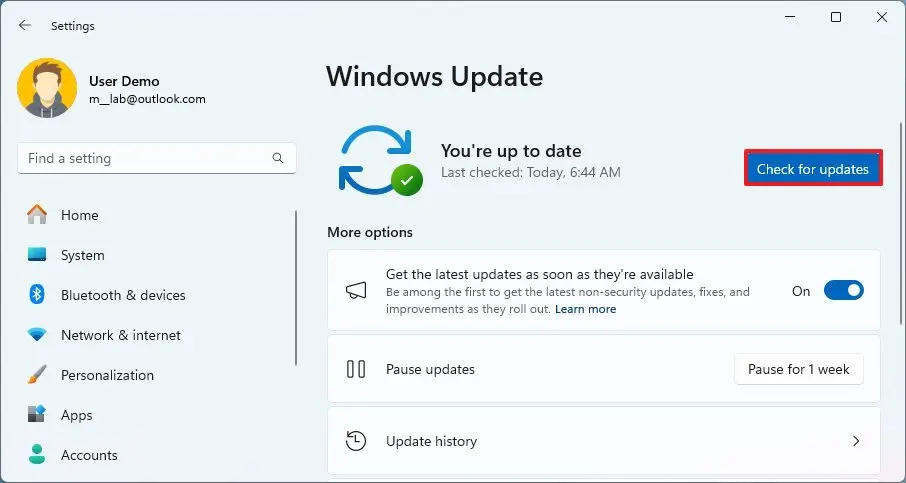
5. (Tùy chọn) Nhấp vào tùy chọn “Download and install” (Tải xuống và cài đặt) để áp dụng bản xem trước của một bản cập nhật Windows 11 sắp tới.
Lưu ý nhanh: Các bản cập nhật tùy chọn thường bao gồm các thay đổi không liên quan đến bảo mật mà Microsoft dự kiến phát hành trong đợt Patch Tuesday tiếp theo.
6. Nhấp vào nút Restart now (Khởi động lại ngay).
Sau khi hoàn thành các bước, hệ thống sẽ tự động tải xuống và cài đặt trên máy tính.
5.2. Kiểm tra cập nhật trình điều khiển
Để cập nhật trình điều khiển phần cứng trên Windows 11, hãy làm theo các bước sau:
1. Mở Settings (Cài đặt).
2. Nhấp vào Windows Update.
3. Nhấp vào trang Advanced options (Tùy chọn nâng cao).
4. Nhấp vào cài đặt Optional updates (Cập nhật tùy chọn) trong mục “Optional updates”.
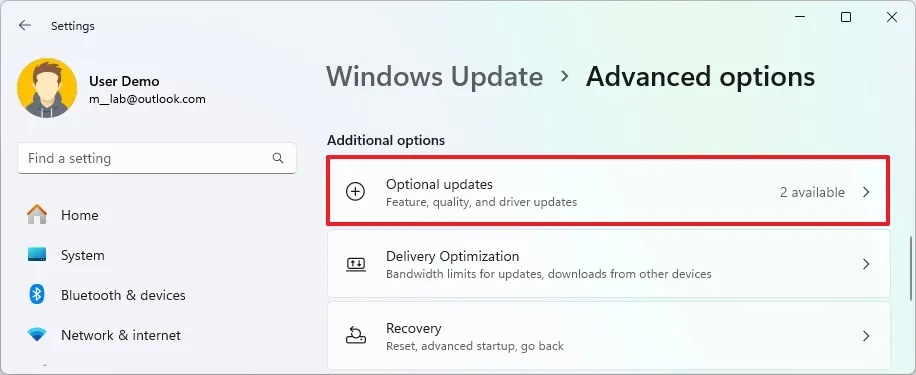
5. Nhấp vào cài đặt Driver updates (Cập nhật trình điều khiển).
6. Chọn trình điều khiển thiết bị mà máy tính của bạn đang thiếu.
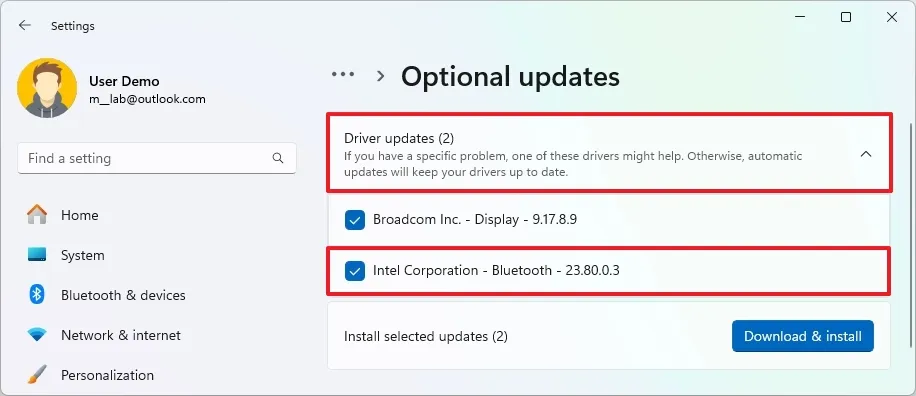
7. Nhấp vào nút “Download & install” (Tải xuống & cài đặt).
Sau khi hoàn thành các bước, máy tính sẽ tải xuống và cài đặt các bản cập nhật có sẵn cho các trình điều khiển phần cứng.
Thông thường, thông qua trang cài đặt Windows Update, bạn sẽ chỉ có thể tải xuống các trình điều khiển chung và cơ bản. Nếu bạn muốn phiên bản trình điều khiển mới nhất với đầy đủ chức năng, tốt nhất là tải xuống gói từ trang web hỗ trợ của nhà sản xuất thiết bị và sau đó sử dụng Device Manager (Trình quản lý thiết bị) để cài đặt trình điều khiển.
Tại thời điểm này, bạn có thể tiến hành cài đặt các ứng dụng của mình, chẳng hạn như trình duyệt web ưa thích, các ứng dụng Microsoft 365 (Office) và các chương trình cụ thể khác.
Cuối cùng, hãy nhớ khôi phục các tệp của bạn từ bản sao lưu. Nếu các tệp của bạn nằm trong OneDrive, việc đăng nhập vào ứng dụng sẽ tự động làm cho tài liệu, hình ảnh và các tệp khác của bạn có sẵn thông qua File Explorer.
Nếu bạn đã xuất các tệp sang ổ cứng USB ngoài, bạn sẽ cần kết nối thiết bị lưu trữ và chuyển các tệp theo cách thủ công.
6. Kết luận
Cài đặt Windows 11 từ tệp ISO mà không cần USB là một phương pháp tiện lợi và hiệu quả, giúp bạn nâng cấp hoặc cài mới hệ điều hành hiện đại này ngay trên PC mà không cần thêm thiết bị phụ trợ. Với các bước hướng dẫn chi tiết, bạn có thể dễ dàng tận hưởng giao diện đẹp mắt, tính năng AI tiên tiến và hiệu suất vượt trội của Windows 11 chỉ trong vài thao tác. Hy vọng bài viết này đã giúp bạn tự tin thực hiện cài đặt, sẵn sàng khám phá và khai thác tối đa tiềm năng của hệ điều hành mới này!
Xem thêm: Hướng dẫn cách nâng cấp lên Windows 11 trên phần cứng không được hỗ trợ
Hãy ghé qua COHOTECH để khám phá các thiết bị công nghệ mạnh mẽ hỗ trợ cài đặt và chạy Windows 11 mượt mà, cùng bộ sưu tập laptop, PC và phụ kiện chất lượng cao. Với đội ngũ chuyên gia tận tâm và dịch vụ hỗ trợ kỹ thuật chuyên nghiệp, COHOTECH cam kết mang đến giải pháp tối ưu và những ưu đãi hấp dẫn để bạn chinh phục mọi thử thách công nghệ. Theo dõi chúng tôi để cập nhật thêm nhiều mẹo công nghệ hữu ích và sản phẩm độc quyền!
Bạn đã thử cài Windows 11 từ ISO mà không cần USB chưa? Hãy chia sẻ kinh nghiệm hoặc đặt câu hỏi trong phần bình luận bên dưới nhé! Nếu bài viết này hữu ích, đừng quên like, share và lan tỏa đến bạn bè để cùng trải nghiệm Windows 11 một cách dễ dàng. Cảm ơn bạn đã đọc và hẹn gặp lại!






























